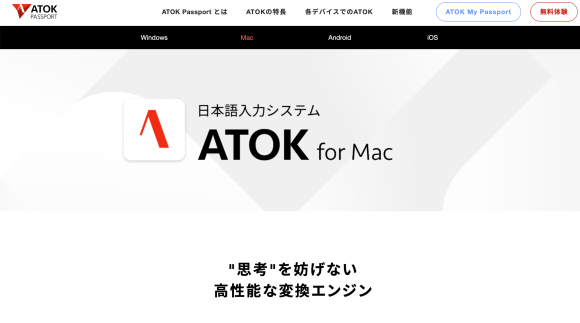
筆者はこれまでWindowsの日本語入力システムとしてATOKを使っていました。
新たに購入したMacでもATOKが使えるのでそのまま使うこともできたのですが、ライブ変換が使えるmacOS標準の日本語入力システムも気になる存在です。
そこで1カ月以上macOS標準の日本語入力システムだけを使ってみましたので、ATOKとの違いを比較したいと思います。
ライブ変換が自慢のmacOS標準日本語入力システム、AIを活用したATOK
macOS標準の日本語入力システムの特徴といえばライブ変換です。
スペースバーや変換キーを押さなくても自動的にひらがなが漢字に変換されるため、流れるような文章入力が可能になります。
このライブ変換、技術的にはどのメーカーでも実装できそうなものですが、Apple以外のメーカーが採用している例を見たことがありません。特許で権利が守られているのでしょうか。
対するATOKの特徴は「ATOKディープコアエンジン2」と呼ばれる、AIを活用したかな漢字変換です。文脈解析が従来に比べて強化され、同音異義語に強いとされています。
しかしながら、ATOKを使うにはATOK for Mac [月額版]やATOK Passport [ベーシック]で324円/月(税込)、ATOK Passport [プレミアム]では540円/月(税込)が必要です。
macOS標準の日本語入力システムは無料で利用できるため、それ相応の機能がないと利用価値はないといえるでしょう。
筆者はこれまでWindowsでATOKを使ってきましたが、Mac miniの購入を機にmacOS標準の日本語入力システムをしばらく使ってみました。
そこで感じた違いを比較したいと思います。
▼ macOS標準の日本語入力システムが優れている点
▼ macOS標準の日本語入力システムの不満点
▼ ATOKが優れている点
▼ ATOKの不満点
macOS標準の日本語入力システムが優れている点
まずはmacOS標準の日本語入力システムが優れている点、逆にいえばATOKが劣っている点について解説します。
思考を妨げないライブ変換
macOS標準の日本語入力システムの優れている点はなんといってもライブ変換です。
これは、ひらがなを入力するとスペースバーや変換キーを押すことなく漢字に変換していく機能であり、macOS標準の日本語入力システム独自の機能となっています。
たとえば以下のように動作します:
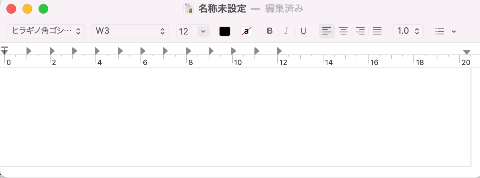
初めてライブ変換を使ったときは、今まで何気なく押していたスペースバーや変換キーを押さなくていいことがこんなに快適なのかと驚きました。
キーを押す回数が減るのはもちろんなのですが、「文章を打つ」のと「変換」がステップとして分かれないため、思考を妨げることなく文章を入力し続けることができます。好みはあるでしょうが、一度は試してほしい機能です。
ちなみに、ライブ変換に慣れすぎると、たまにWindowsを使わなくてはいけなくなったときにスペースバーを押し忘れてしまい、ひらがなのまま文字が確定されることがよくあります。
ライブ変換が快適ゆえの不満点なのですが、Windowsにもライブ変換ができるかな漢字変換システムがほしいです。
英単語に強い
日本語の文章を書いていても時々英単語を入力する必要がありますが、macOS標準の日本語入力システムは英単語をひらがなモードのままで入力可能です。
たとえば「iphone」とATOKで入力すると「いぷぉね」になりますが、macOS標準の日本語入力システムならこうなります:
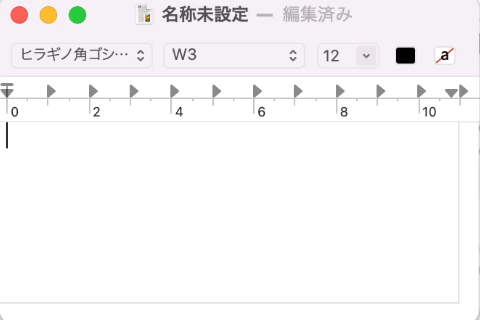
Apple製品だけでなく、「Windows」、「English」、「interesting」など、よく使われる英単語ならなんでも英単語にしてくれるようです。
さすがに「fun」などの短く日本語でも多くの変換候補があるものは出てきません。
とはいえ、特に固有名詞ではわざわざ英語入力モードと日本語入力モードを切り替えなくてもいいため、英単語混じりの文章を書くことが多い方にはありがたい機能といえるでしょう。
日付変換のバリーションが多い
macOS標準の日本語入力システムは日付変換のバリエーションが多いです。
たとえば、「きょう」と入力すると曜日まで出てきます:
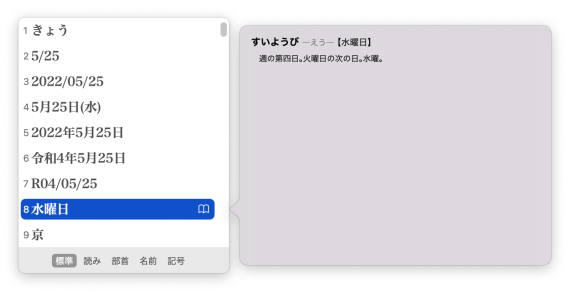
対するATOKの候補はこのようになります:
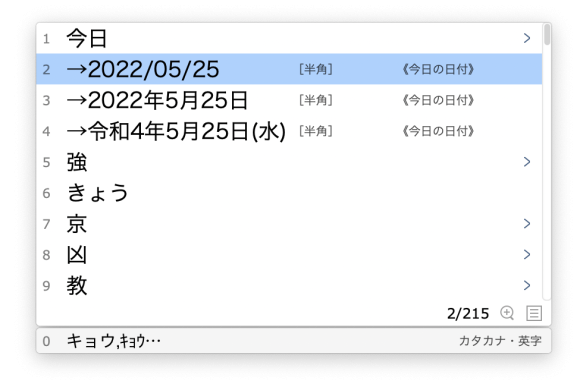
ATOKでも十分といえば十分なのですが、macOS標準の日本語入力システムのほうがより多くの場面に対応しているといえるでしょう。
iPhoneやiPadと辞書が共有される
macOS標準の日本語入力システムはApple製のため、iPhoneやiPad標準の日本語入力システムと辞書が共有されます。
このため、よく使う単語をわざわざすべてのデバイスで辞書に加える必要がありません。
ATOKもiPhone版やiPad版のものとクラウドで辞書を共有することができるのですが、iPhone版やiPad版のATOKがいまひとつ使いづらいため、筆者は今のところ使っていません。
macOS標準の日本語入力システムの不満点
優れた機能を多数持つmacOS標準の日本語入力システムですが、不満点もあります。
学習が遅い
macOS標準の日本語入力システムは学習が遅いです。何度変換し直してもかたくなに変換の優先順位を変えてくれません。
たとえば、「よい」という入力に対し、「良い」ではなくひらがなのままにしたくても、以下のように全然学習してくれません。
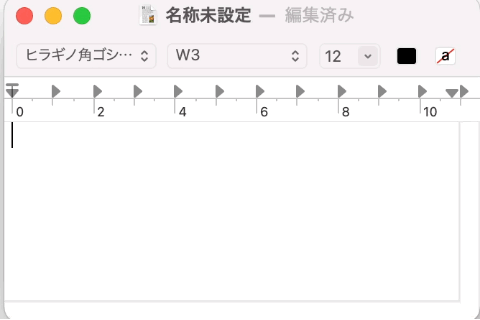
上の動画、決して1回入力したものをリピート再生しているわけではなく、「よい」を5回入力してそのたびに漢字になったものをひらがなに直しています。
ATOKの場合は一発で学習してくれました。これだけ学習してくれないと変換し直す手間がたびたび発生し、せっかくのライブ変換が台無しです。
動作が重い
macOS標準の日本語入力システムはATOKに比べて動作が重いです。キー入力から微妙に遅れて画面に反映される印象があります。
ライブ変換をおこなっているためなのかもしれませんが、アクティビティモニタを見る限りATOKよりもCPU使用率は低いくらいです。
使っているMacはM1 Mac miniなのでCPUパワーの問題ではないと思います。
変換確定のためにエンターを2回押さなくてはいけない理由がよくわからない
macOS標準の日本語入力システムは、デフォルト設定では変換確定にエンターを2回押さなくてはなりません。
2回押すのはいいのですが、現在が1回目なのか2回目なのかよくわからないのが使いづらいです。
さらに、長文を入力した場合、1回目を押すまでは変換を修正する場所を移動することができないなど、使っていてつまずくことがよくあります。Appleのサイトを見てもなぜ2回押さなくてはいけないのか、1回目と2回目で何が違うのが明確でなく、使い分けが難しいです。
ちなみに設定を変えればエンター1回で確定させることができます。
Apple関連の単語へのこだわりが強すぎる
Apple製のソフトのためなのか、Apple関連の単語へのこだわりが強すぎます。
たとえば「iPhone」と変換する場合、「あいふぉん」では変換できず、「あいふぉーん」と入力しなくてはなりません。
ATOKはどちらでも変換できます。
「iPadOS」など、ATOKが変換できないApple関連の単語が変換できるのはいいのですが、もう少し柔軟性があってもいいかなと感じました。
ATOKが優れている点
続いて、ATOKが優れていると感じた点です。
予測変換機能が強力
ATOKを使っていて便利に感じるのが、とにかく予測変換が強力という点です。
たとえばこの記事を書いていて「macOS標準の日本語入力システム」という単語を数多く書いてきましたが、「ま」と入力しただけで「macOS標準の日本語入力システム」が候補に出るため、ほぼすべて予測変換で書いています:

よく使う「よろしくお願いいたします。」も「よ」だけで候補に出るため、キー入力の回数をかなり減らすことが可能です。
重要なのはこれらの予測変換、辞書に登録せずともATOKが勝手に学習しているという点です。しかも、Windowsで学習していた予測変換候補がクラウドで同期され、Macでも利用可能です。
macOS標準の日本語入力システムも予測変換ができるのですが、キー入力を止めないと候補が出ないため使いづらいです:
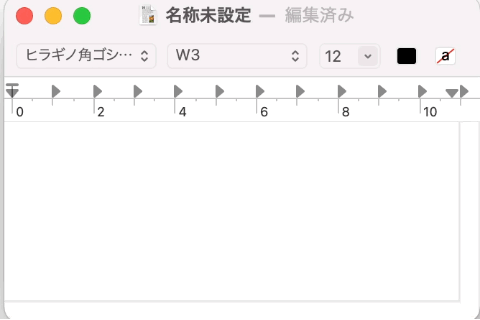
ATOKはキー入力し続けてもリアルタイムに予測変換がおこなわれるのに対し、macOS標準の日本語入力システムの場合は上の動画のようにキー入力を止めないと予測変換ができません。
このため、予測変換を使おうと思ってキー入力を止めたら所望の候補が出ず、無駄に時間を費やすということがよくあり、筆者はmacOS標準の日本語入力システムでは予測変換を使いませんでした。
誤入力修正機能が強力
ATOKには誤入力修正機能が搭載されているのですが、この機能が非常に強力です。
たとえば、「消費税」と入力するところを「そうひぜい」と誤入力しても類推して正しく変換してくれます。
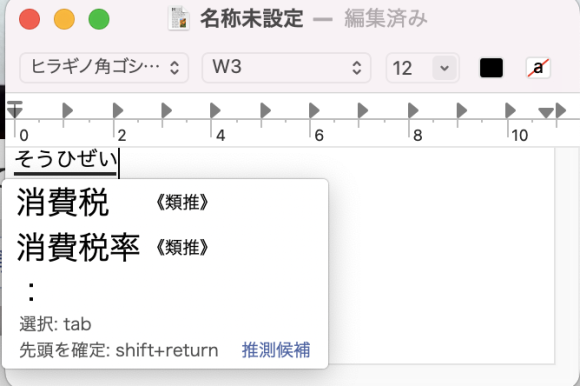
ほかにもさまざまな場面で誤入力を修正してくれ、かつそれを指摘してくれるのがありがたいです。
実はmacOS標準の日本語入力システムにも「タイプミスを修正」の設定があるのですが、今まで英単語以外でこれが機能したところを見たことがありません。
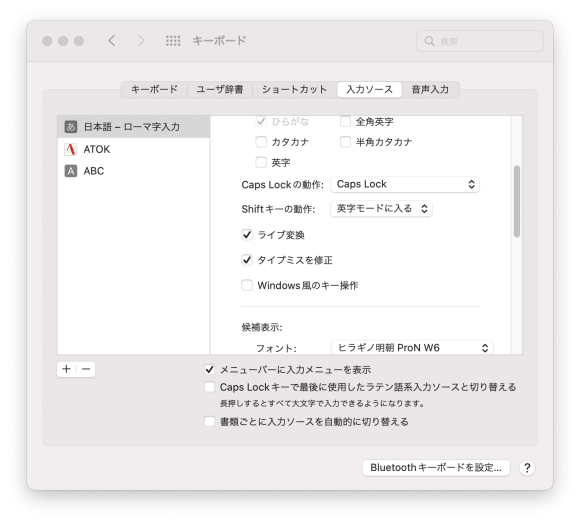
知らないうちに直しているのかもしれませんが、ATOKのように指摘してくれた方が勉強になります。
マンスリーレポートで入力効率アップ
ATOKにはマンスリーレポートと呼ばれる、ユーザーのキー入力の傾向をレポートする機能があります。
これは1カ月間に入力した総文字数に加え、タイプミスの回数やどのキーを間違いやすいかといったタイプミスの傾向、漢字/ひらがな/カタカナの比率など、さまざまな分析をおこなってくれる機能です。

この機能を使えばキー入力の「癖」がわかり、改善につなげることができるでしょう。
最新の日本語に強い
ATOKの辞書には日々新しい単語が加えられています。
たとえば5月25日にはこのような単語が加えられました:
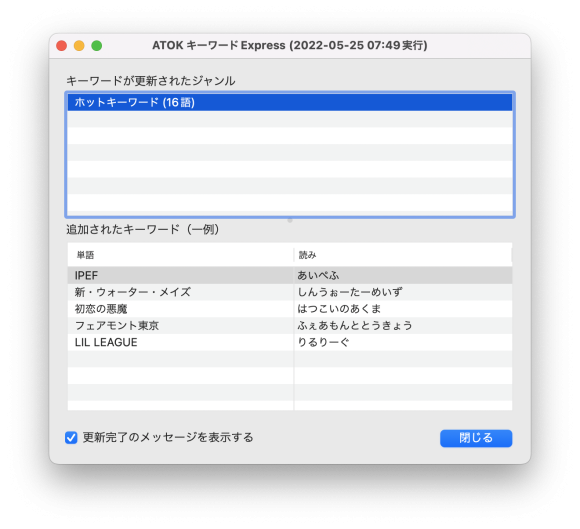
最新の日本語に強いのはどんな文章を作る場合でもありがたいです。
試しにmacOS標準の日本語入力システムで「あいぺふ」と入力しましたが、やはり「IPEF」は候補に出ませんでした。
ATOKの不満点
もちろん、ATOKにも不満点があります。
変換精度が特別優れているとは感じられない
有料のソフトでありAIを使った高い変換精度をアピールしているATOKですが、macOS標準の日本語入力システムに比べて変換精度が特別優れているとは感じられません。
もちろん十分高精度ではあるのですが、誤変換するときはしますし、その頻度がmacOS標準の日本語入力システムに比べて格段に低いとは思えませんでした。
かな漢字変換は現在の技術では変換精度が頭打ちで、何かブレークスルーが必要な領域に入っているのでしょうか。
Windows版にしかない機能がある
ATOKにはMac版にはなく、Windows版にしか搭載されていない機能があります。
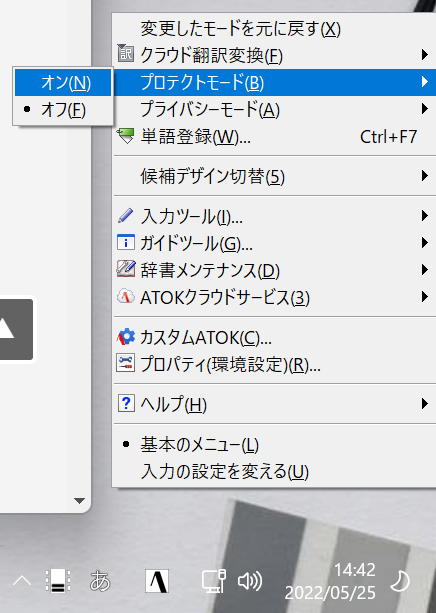
たとえばZoomを利用中に予測変換が自動的にオフになる機能や、ブラウザのシークレットモード使用中は自動的に学習がオフになる機能です。
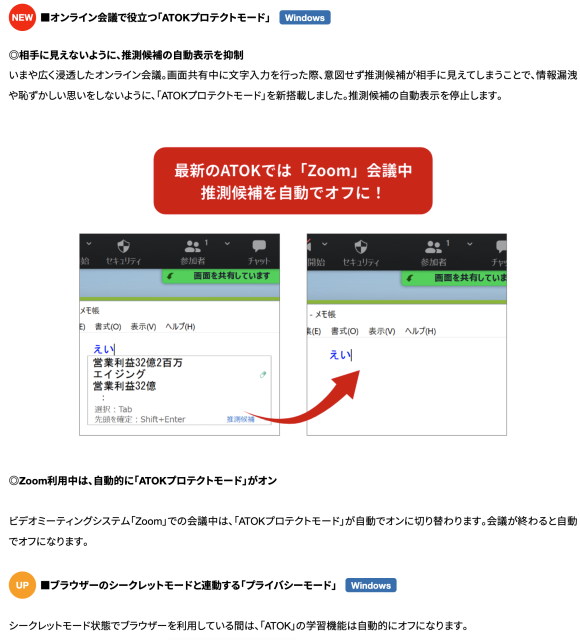
ユーザー数の違いからWindows版を優先するのか仕方がないところですが、早めにMac版にもフル機能を実装してほしいものです。
ライブ変換相当機能の実装が中途半端
ATOKにもライブ変換に似た「自動変換」という機能が搭載されています。
この機能、名前からはライブ変換と同じことができそうに思えるのですが、実際は句読点を入力すると変換がおこなわれる機能に過ぎません。句読点がない文章の場合は自動的に変換されませんので、ユーザーがスペースバーや変換キーを使うか使わないか都度判断する必要があります。
できればライブ変換とまったく同じ動作をしてほしいのですが、やはり特許で権利が抑えられているのでしょうか。
筆者はATOKを使うことに
これらの違いに基づき、筆者はmacOS標準の日本語入力システムではなくATOKを使うことにしました。
決め手は学習機能と予測変換機能の違いです。
macOS標準の日本語入力システムは学習機能が弱すぎて、頑張って修正しても修正しきれないことがあり、作成した文章にたびたび表記揺れが発生しました。
また、ATOKの強力な予測変換機能を使えば、誤記を減らせると同時にキーボードをたたく回数が減って疲労も低減できそうです。この記事で紹介しきれなかった多くの機能がATOKにはあり、さすが有料ソフトだけのことはあると感じました。
ただ、ライブ変換だけはATOKにも実装してほしいものです。
便利というのもありますが、たまにWindowsを使わなくてはいけないときに混乱します。
一方で、macOS標準の日本語入力システムも優れたかな漢字変換システムだと思います。変換精度は十分ですし、それほど長い文章を打たない方には十分ではないでしょうか。
Macで使える日本語入力システムにはほかに、「Google日本語入力」や「かわせみ3」があります。これらを選択肢に入れるとさらに迷うことになりそうですが、機会があれば試してみたいと思います。
Source: ATOK for Mac, Apple
(ハウザー)
- Original:https://iphone-mania.jp/news-457657/
- Source:iPhone Mania
- Author:iPhone Mania
Amazonベストセラー
Now loading...